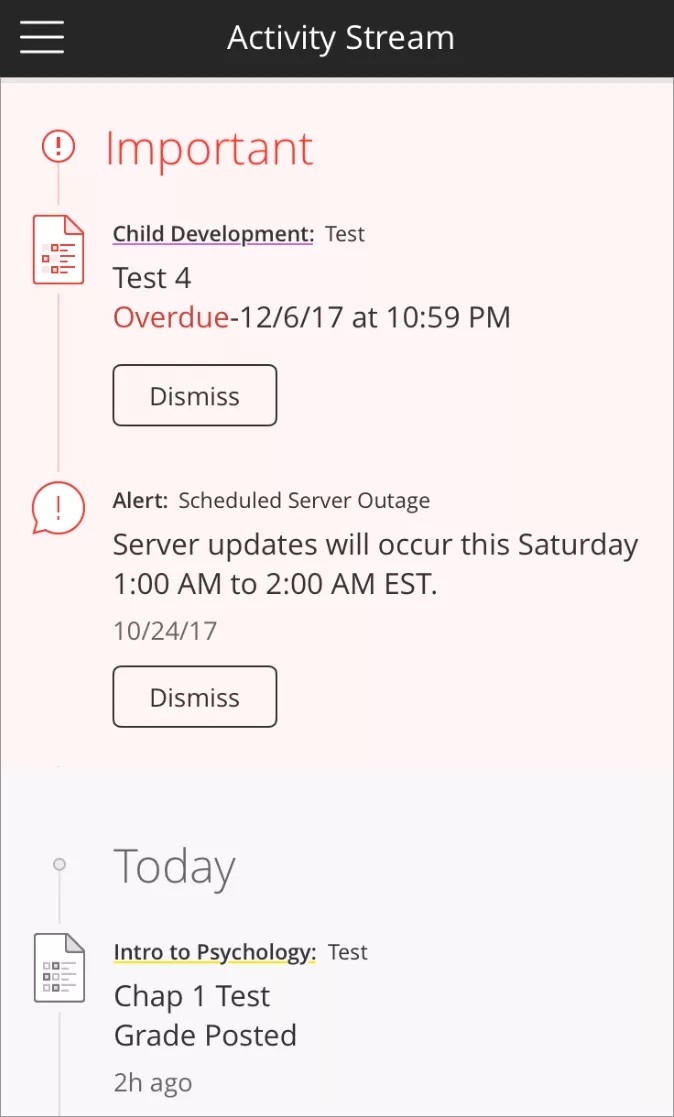Blackboard uygulamasındaki yeni içerikleri, duyuru ve notları kapsayan önemli kurs etkinliklerinin her dakika güncelleştirilen bir listesini görün. Etkinlik akışı, o anda gerçekleştirmek istediğiniz görevlere odaklanmanıza yardımcı olmak için ögeleri otomatik olarak öncelik sırasına koyar.
Akıştaki bir ögeyi açmak için ögeye dokunun ve çalışmaya başlayın. Bunun yerine kurs taslağına gitmek isterseniz ögenin içindeki kurs bağlantısına dokunun.
Akış ögeleri
Bu ögeler uygulamadaki etkinlik akışınızda görünür:
- Okulunuzdan gelen uyarılar (Blackboard Learn sistem duyuruları)
- Kurs duyuruları
- Bugün veya bu hafta teslim edilmesi gereken testler ve ödevler
- Eğitmenin "son tarihler"de yaptığı değişiklikler
- Bugün ve bu haftaya ilişkin takvim etkinlikleri
- Eğitmenin "etkinlikler"de yaptığı değişiklikler
- Testler, ödevler için gönderilen notlar
- Kurs ögeleri, ödevler ve testler için eklenen öge
- Yapılmamış, süresi geçmiş ve tamamlanmış ödevler ve testler
Etkinlik akışınızda, sadece sistem tarafından oluşturulan not sütunları görünür. Eğitmenlerin el ile oluşturduğu not sütunları, etkinlik akışınızda görünmez.
Blackboard Learn Ultra deneyimini kullanıyorsanız ve Blackboard’a bir web tarayıcısından erişiyorsanız etkinlik akışınızda hangi bildirimlerin görüneceğini yapılandırabilirsiniz. Bu ayarlar yalnızca etkinlik akışınızın web tarayıcısı görünümünü etkiler, uygulamanın etkinlik akışını etkilemez.
Ögeleri kapatma
Uygulamanın etkinlik akışında, Önemli bölümündeki ögeleri, okuduktan sonra kapatabilirsiniz.
- Bir kurs duyurusu kapatıldıktan sonra söz konusu duyuruya hiçbir cihazdaki uygulamanın Etkinlik Akışı'ndan erişilemez. Ancak duyuru, kursun içindeki Duyurular bölümünde bulunmaya devam eder.
- Bir sistem duyurusunu kapattığınızda, uygulamanın içinden geçici olarak söz konusu duyuruya erişemezsiniz. Duyuru daha sonra yeniden görüntülenebilir.
- Uygulamada duyuruları kapattığınızda bu durum Blackboard Learn'ün web'deki görünümünü etkilemez.
Ayarları kontrol etme
Blackboard uygulamasında, bazı etkinlik akışı ögeleri Blackboard Learn 9.1 panonuzun bildirim ayarlarından etkilenir. Bildirim ayarı, ögenin, uygulamadaki etkinlik akışında görünüp görünmeyeceğini belirleyebilir.
Bu bilgiler, sadece Blackboard Learn Orijinal deneyimini içeren sistemler için geçerlidir; Ultra deneyiminde geçerli değildir. Blackboard'da oturum açma işlemini, uygulamanın içinden yapmak yerine bir web tarayıcısı üzerinden yaparak; kullandığınız arayüzün hangisi olduğunu öğrenebilirsiniz. Orijinal deneyimi ile Ultra deneyimi arasındaki farkı inceleyin.
| Blackboard Uygulaması Etkinlik Akışı Ögesi | Pano Bildirim Ayarı |
|---|---|
| Kurs duyurusu | Duyuru Var |
| Testler ve ödevler için son tarihler | Ödev Son Tarihi Test Son Tarihi |
| Testler ve ödevler için gönderilen notlar | Ögeye Not Verildi |
| Kurs ögeleri, ödevler ve testler için eklenen öge | Test Mevcut Ödev Mevcut Öge Mevcut |
| Yapılmamış, süresi geçmiş ve tamamlanmış ödevler ve testler | Testin Süresi Geçti Ödevin Süresi Geçti |
| Sistem duyurusu Takvim olayları |
Bildirim ayarları ne olursa olsun her zaman görünür |
Uygulamada bu etkinlik akışı ögelerinden bazılarını göremiyorsanız panonuzun bildirim ayarlarını değiştirebilirsiniz.
- Bir web tarayıcısı kullanarak Blackboard'da oturum açın.
- Sayfa üstbilgisinde, adınızın yanındaki menüden Ayarlar'ı seçin.
- Bildirim Ayarlarını Düzenle'yi seçin.
- Bildirim Ayarlarını Toplu Düzenle seçeneğinin altında, kursların veya organizasyonların bağlantısını seçin. Kurslarda bir değişiklik yaparsanız aynı değişikliği ayrıca organizasyonlar için de yapmanız gerekir.
- Etkinlik akışınızda görünmesini istediğiniz ögeler için Açık/Kapalı sütununa ait onay kutularının işaretli olduğuna emin olun. Bu yardım sayfasında gösterilen tabloyu referans alın.
Mobil sütunundaki değil, Açık/Kapalı sütunundaki onay kutularını işaretlediğinize emin olun. Mobil sütunu, sadece anlık bildirimleri kontrol etmektedir, uygulamanın etkinlik akışındaki ögeleri etkilememektedir.
Web tarayıcısı görünümünde Blackboard Learn bildirim ayarları hakkında daha fazla bilgi